Ubuntu关机时若频繁卡在界面上,可尝试几种解决方案:检查并更新系统至最新版本,以解决可能存在的已知bug。尝试使用命令行关机,如输入sudo shutdown -h now或sudo poweroff,以绕过图形界面可能的问题。检查并关闭所有正在运行的程序,特别是那些可能阻止系统正常关闭的应用。若问题依旧,考虑检查系统日志以获取更多错误信息,或尝试在安全模式下关机以排除第三方软件干扰。
在使用Ubuntu系统时,偶尔会遇到关机时界面卡住不动的情况,这不仅让人头疼,还可能影响工作效率,别担心,今天我们就来探讨几种解决Ubuntu关机卡顿问题的方法,帮助你快速恢复系统的顺畅运行。
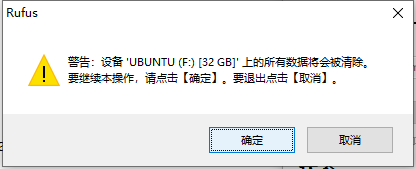
1. 强制关机与重启
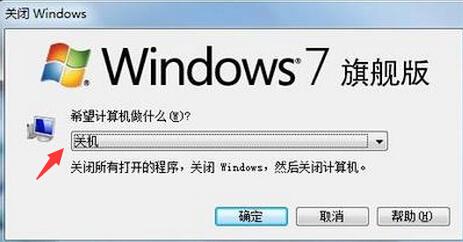
最直接但不建议频繁使用的方法是强制关机,你可以长按电脑的电源按钮,直到电脑完全关闭,之后,再重新启动电脑,这种方法虽然简单粗暴,但频繁使用可能会对硬件造成一定损害,因此建议作为最后的手段。
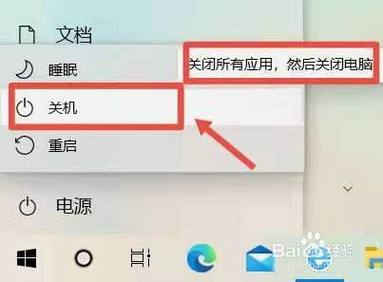
2. 使用命令行关机
如果图形界面关机出现问题,可以尝试通过命令行来关机,按下Ctrl + Alt + F1(或F2-F6中的任意一个,取决于你的系统配置)进入命令行界面,输入sudo poweroff命令来尝试关机,这种方法绕过了图形界面,可能能够解决因图形界面问题导致的关机卡顿。
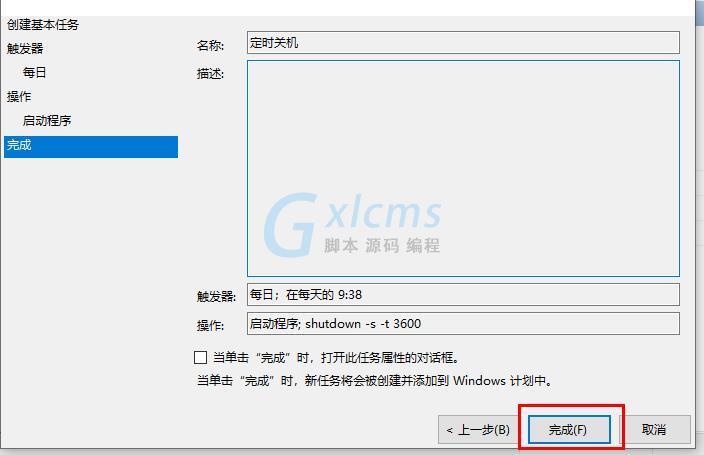
3. 检查并更新系统
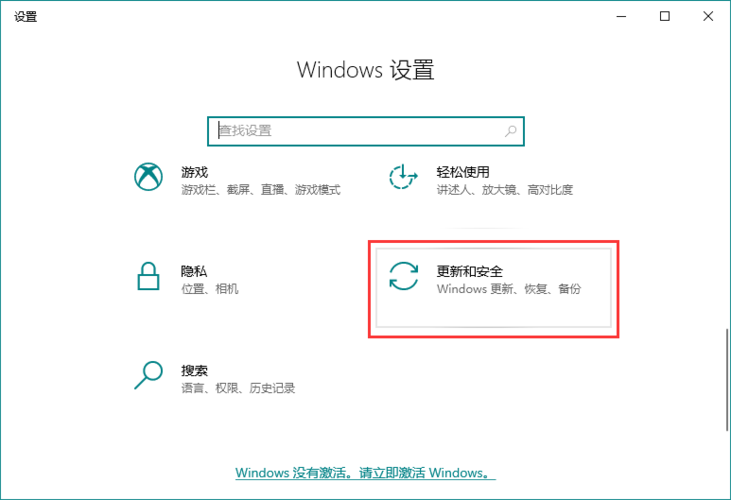
系统更新可能包含了对关机问题的修复,你可以通过终端执行sudo apt update和sudo apt upgrade命令来更新系统和所有已安装的软件包,确保你的系统保持最新状态,有助于减少因软件冲突或bug导致的关机问题。
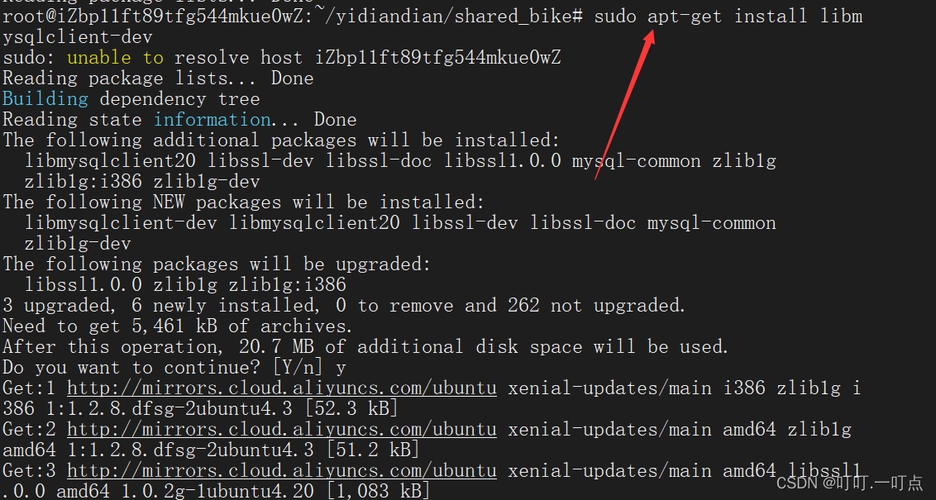
4. 检查并关闭卡住的进程
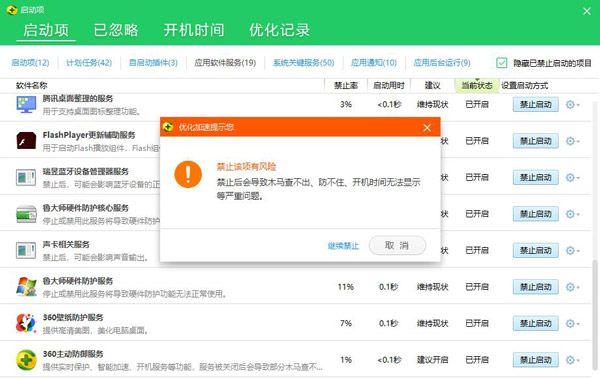
某些进程在关机时无**常终止,会导致关机过程卡住,你可以通过ps aux命令查看当前正在运行的进程,并找到可能导致关机问题的进程,使用sudo kill [进程ID]命令来终止这些进程,然后再尝试关机。
![某些进程在关机时无**常终止,会导致关机过程卡住,你可以通过ps aux命令查看当前正在运行的进程,并找到可能导致关机问题的进程,使用sudo kill [进程ID]命令来终止这些进程,然后再尝试关机。](https://vps.cmy.cn/zb_users/upload/2024/08/20240802230028172261082852462.jpeg)
5. 检查硬件问题
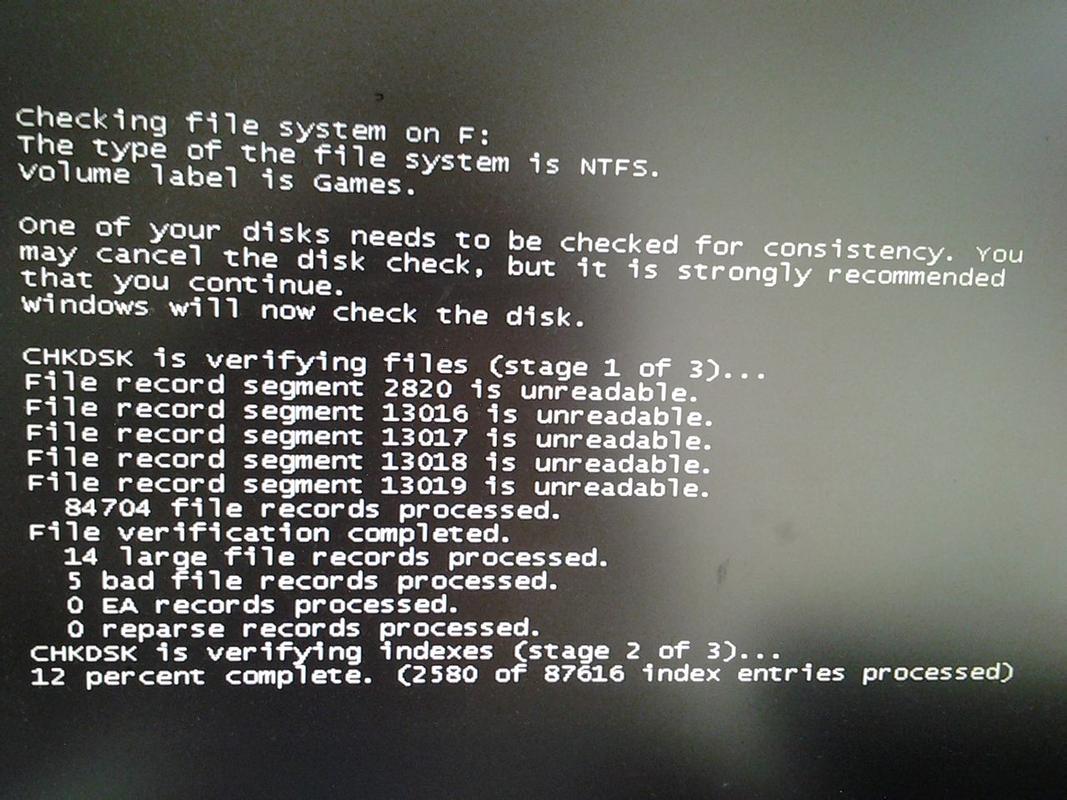
硬件问题也可能导致Ubuntu关机卡顿,检查你的硬件设备是否连接正常,特别是硬盘、内存条等关键部件,如果可能,尝试断开外部设备(如USB驱动器、打印机等),看是否能解决问题,使用硬件检测工具(如MemTest86进行内存测试,SMART进行硬盘检测)来检查硬件健康状况也是一个好方法。
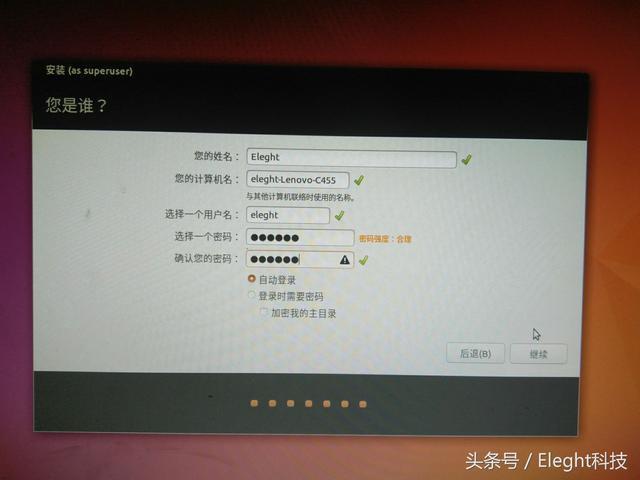
6. 查看系统日志
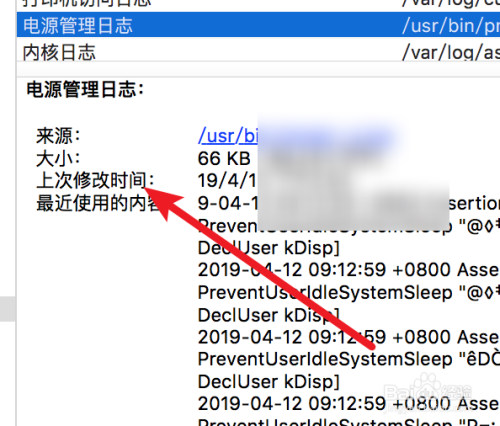
系统日志中可能包含有关关机问题的详细信息,你可以通过journalctl -xe命令查看系统日志的最后几行,或者使用journalctl --since "1 hour ago"查看过去一小时的日志,这有助于你定位问题所在,并找到相应的解决方案。
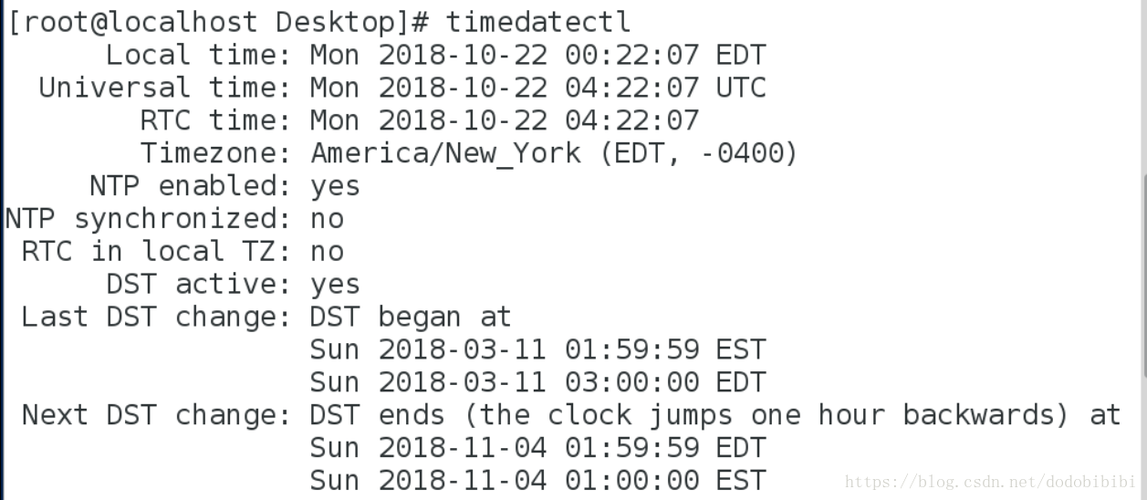
7. 寻求技术支持

如果以上方法都无法解决问题,那么可能是遇到了较为复杂的系统或硬件问题,建议查阅Ubuntu的官方文档或寻求专业的技术支持,在寻求帮助时,提供尽可能详细的问题描述和系统日志信息将有助于技术人员更快地定位问题并给出解决方案。
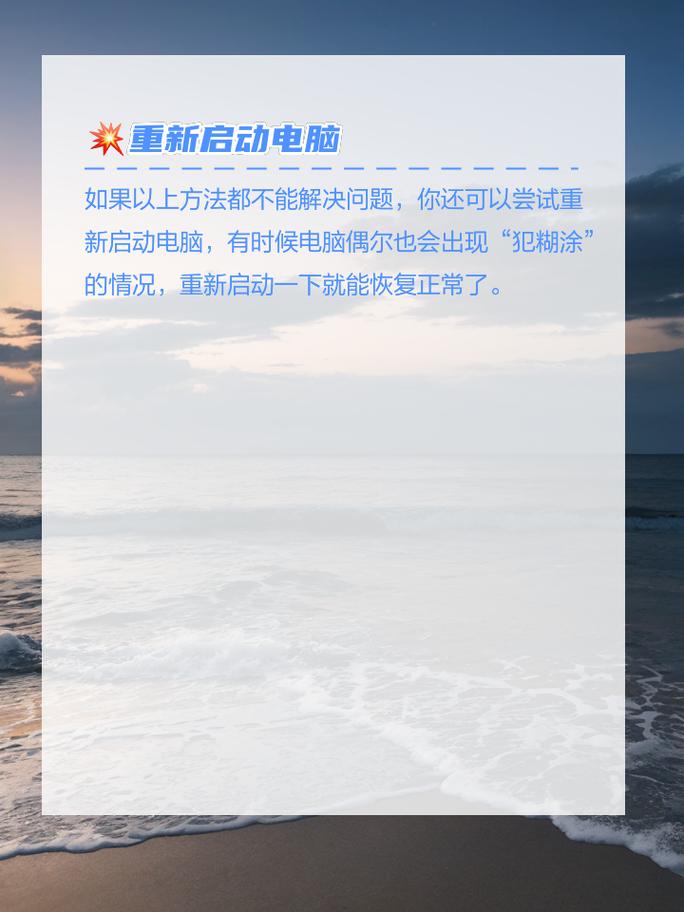
问题解答:
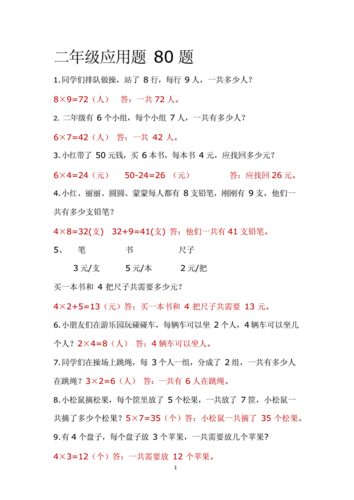
Q: 我的Ubuntu关机时总是卡在“正在卸载挂载点”这个步骤,怎么办?
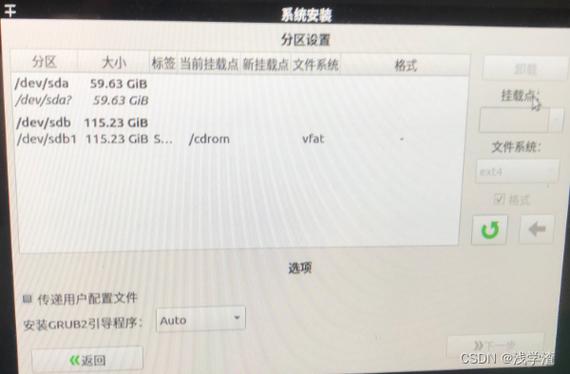
A: 这可能是因为某个挂载点上的文件被锁定或正在使用,导致无**常卸载,你可以尝试使用lsof命令查找正在使用这些文件的进程,并尝试关闭这些进程或解锁文件,如果问题依旧存在,可以尝试在安全模式下关机,看是否能绕过这个问题。
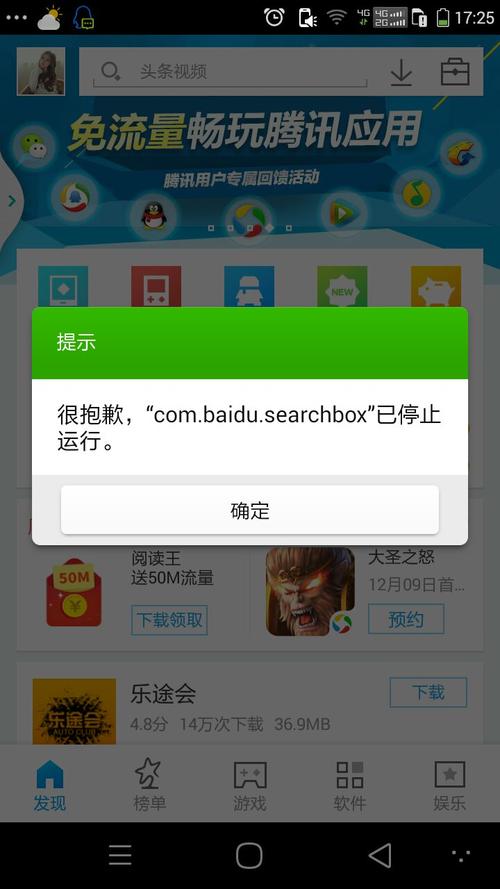
通过以上方法,你应该能够解决Ubuntu关机一直卡在界面上的问题,如果问题依然存在,建议深入检查系统配置和硬件健康状况,或寻求专业的技术支持。
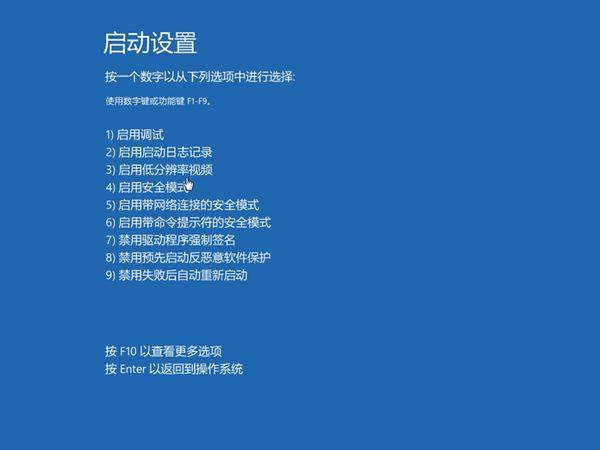
相关文章
评论已关闭


